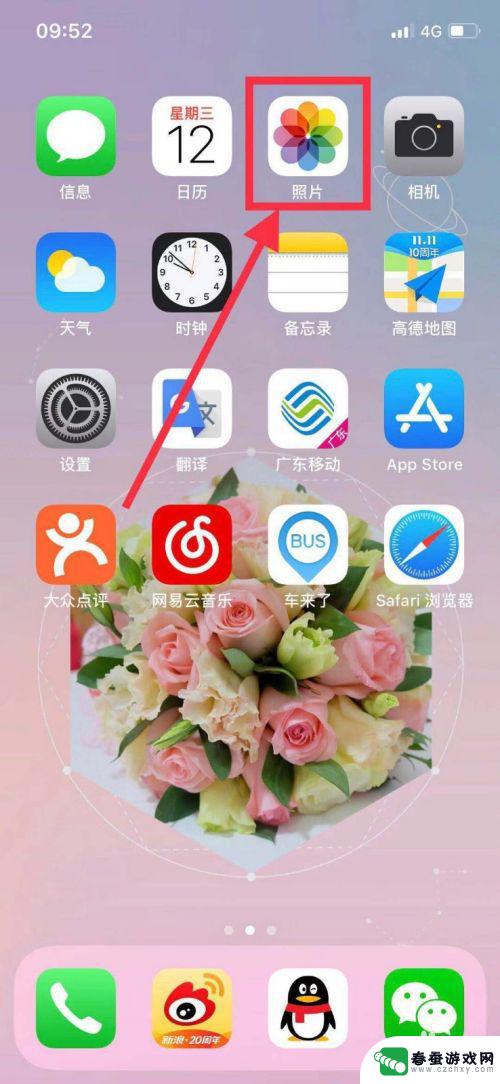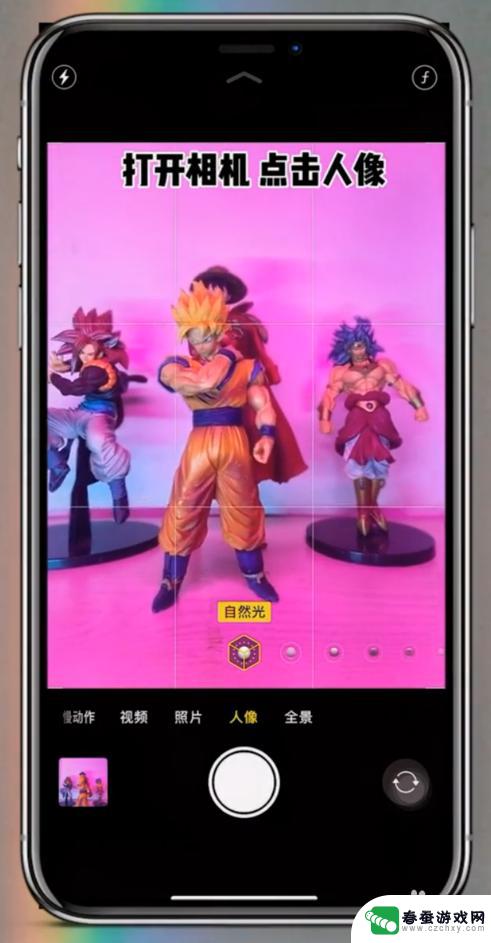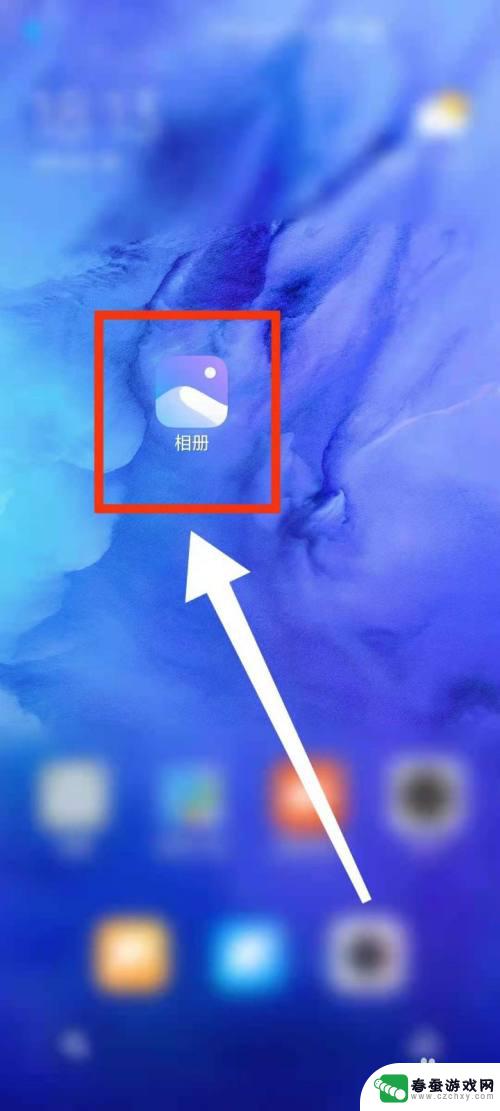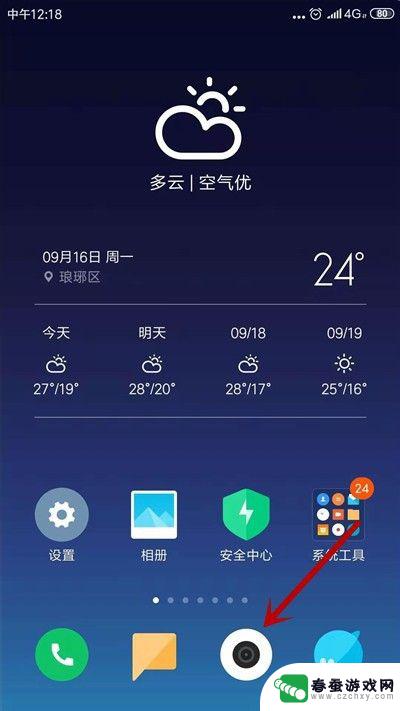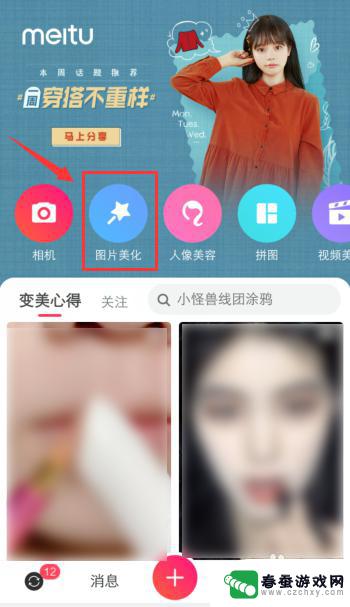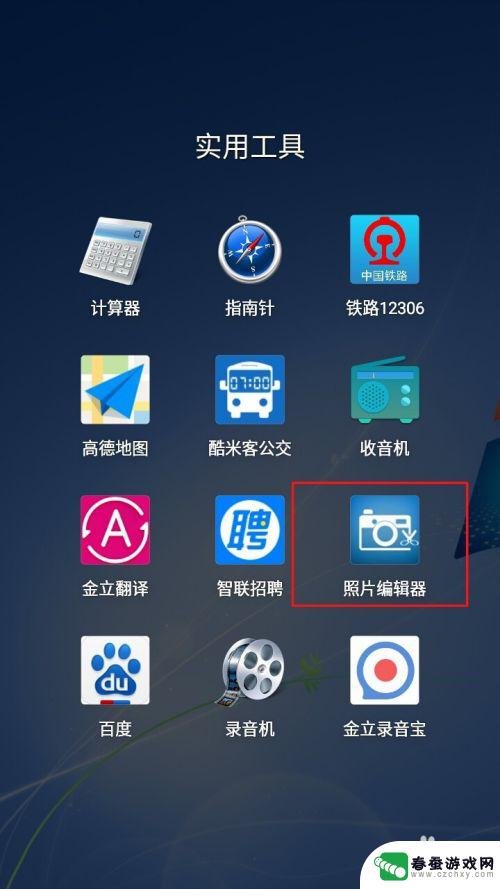在手机上如何画头像框 苹果手机如何在照片上画圈
时间:2024-09-04来源:春蚕游戏网
在手机上如何画头像框?苹果手机如何在照片上画圈?这是许多手机用户经常遇到的问题,在当今社交媒体时代,拥有一个个性化的头像框或在照片上画圈已经成为了一种时尚和流行的趋势。而苹果手机作为目前市场上最受欢迎的手机之一,自然也有自己独特的画图功能。接下来我们就来探讨一下在苹果手机上如何实现这两个功能。
苹果手机如何在照片上画圈
具体步骤:
1.首先,在手机相册里找到要标记的照片。点击右上角“编辑”,进入编辑页面,在最下方的四个按钮中点击最右边的那个,选中“标记”,进入标记页面。
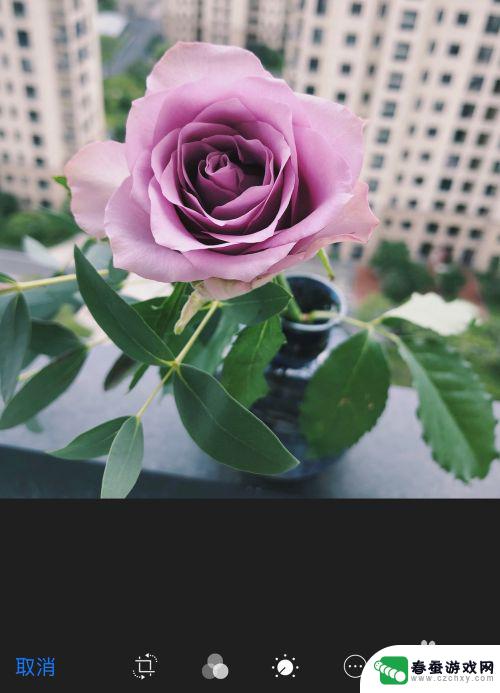
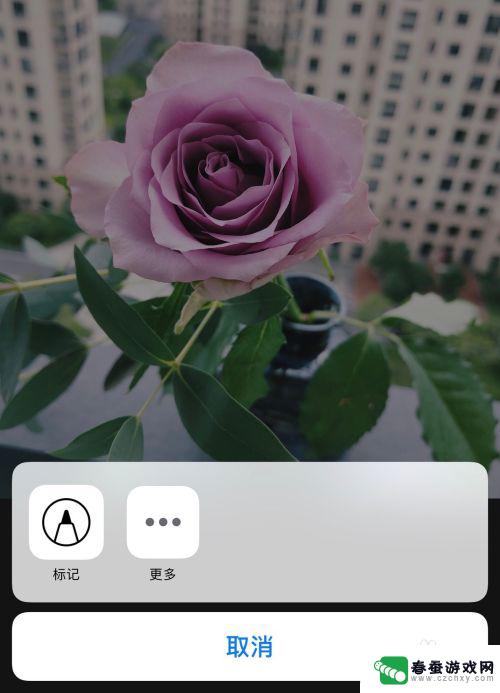
2.可以看到屏幕下方出现了一排工具,前三个是三种不同笔触的画笔。对应粗线、模糊线和细线,根据自己的需求选择,第四个是橡皮擦,可以擦掉画错或不要的线条,第五个是套索,这个下面会介绍用法,第六个是颜色。
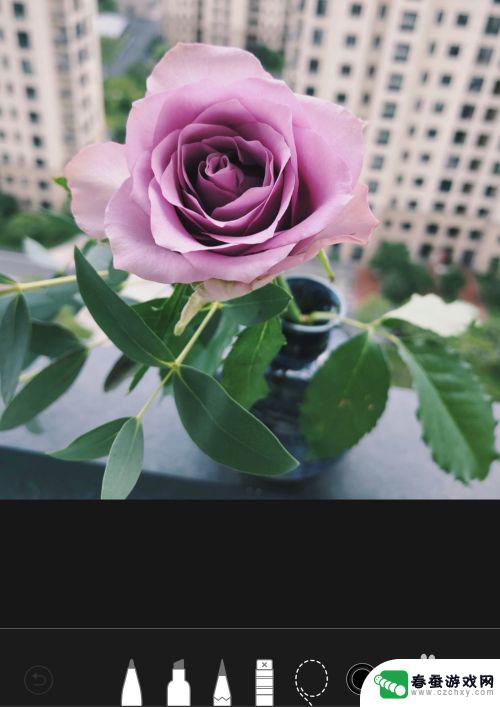
3.选中画笔工具之后,点击颜色按钮,可以看到出现了一系列可选颜色,需要哪个颜色直接点击选中即可。这里我们试着先用黄色画一个五角星。
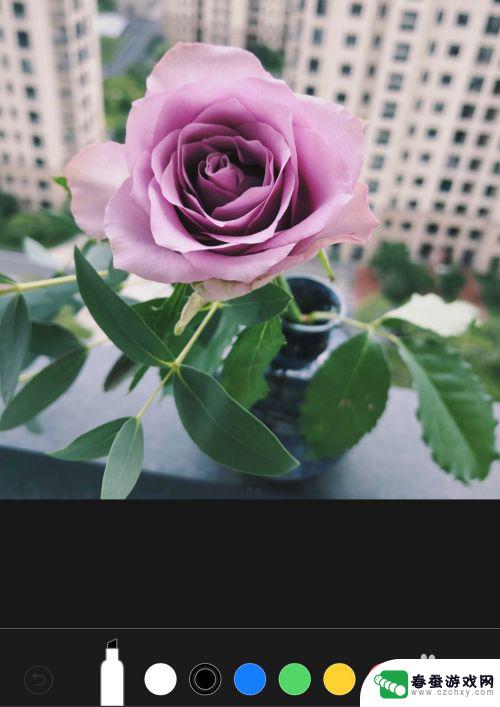
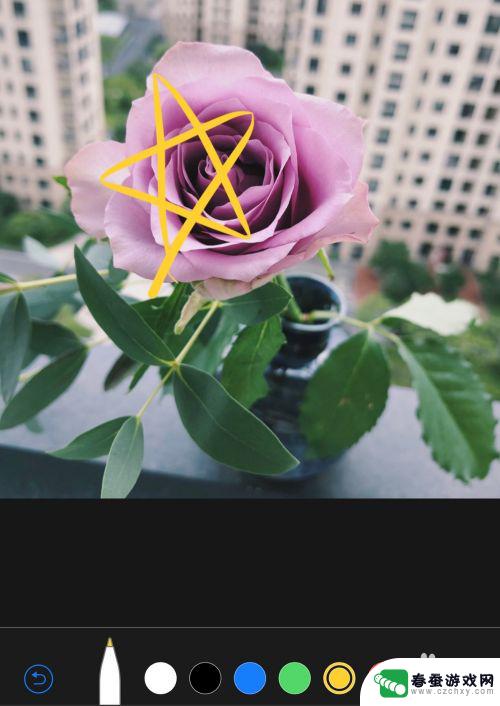
4.接下来介绍一下前面提到的套索工具的用法。点击套索工具,在图片上五角星的位置圈一个圈,把五角星都围在里面,选择拷贝,粘贴。
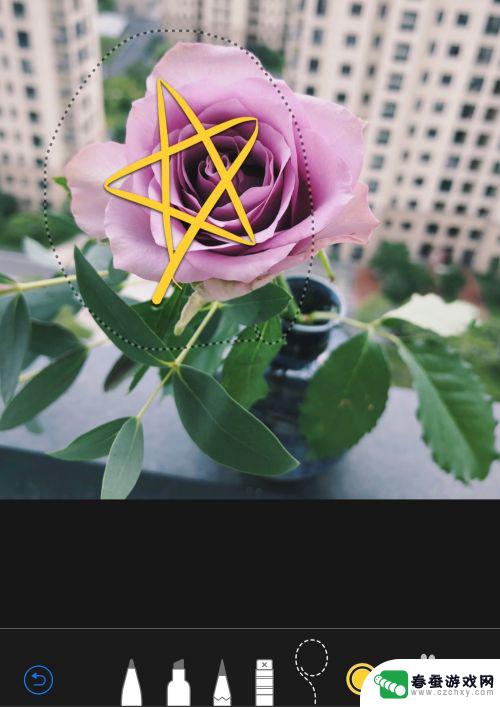
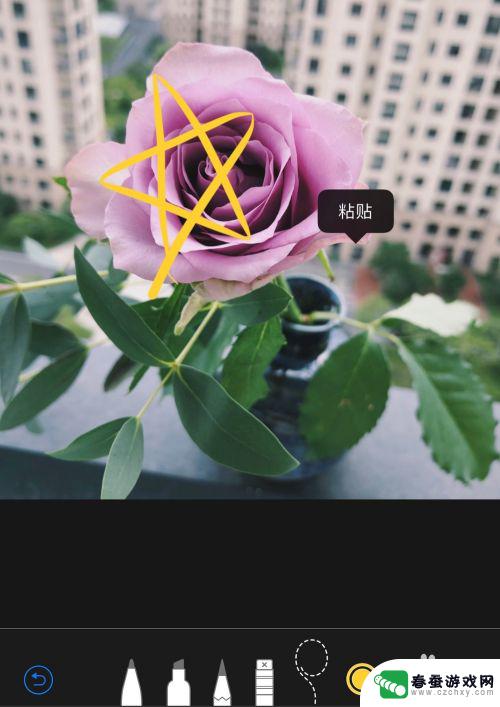
5.这样就可以得到两个一模一样的五角星了,所以套索工具的用处是可以复制你画在图片上的标记。这样标记的所有功能都介绍完了。
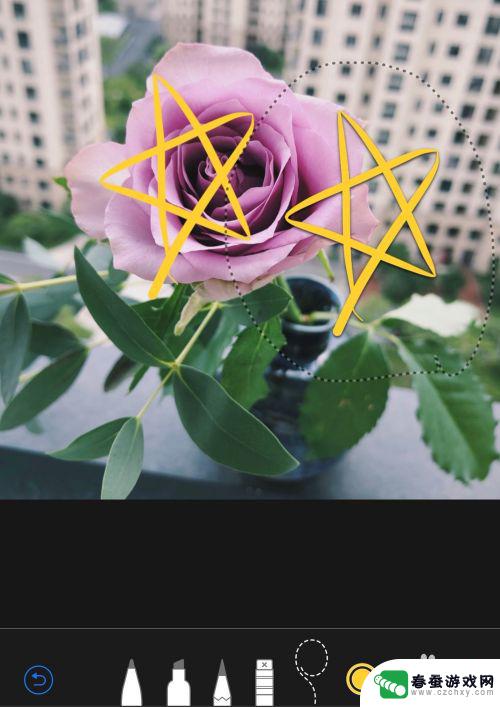
以上就是在手机上如何画头像框的全部内容,碰到同样情况的朋友们赶紧参照小编的方法来处理吧,希望能够对大家有所帮助。